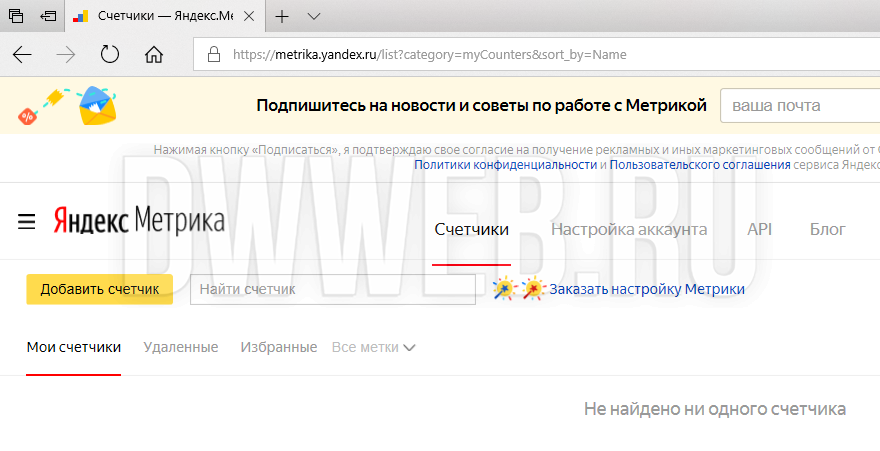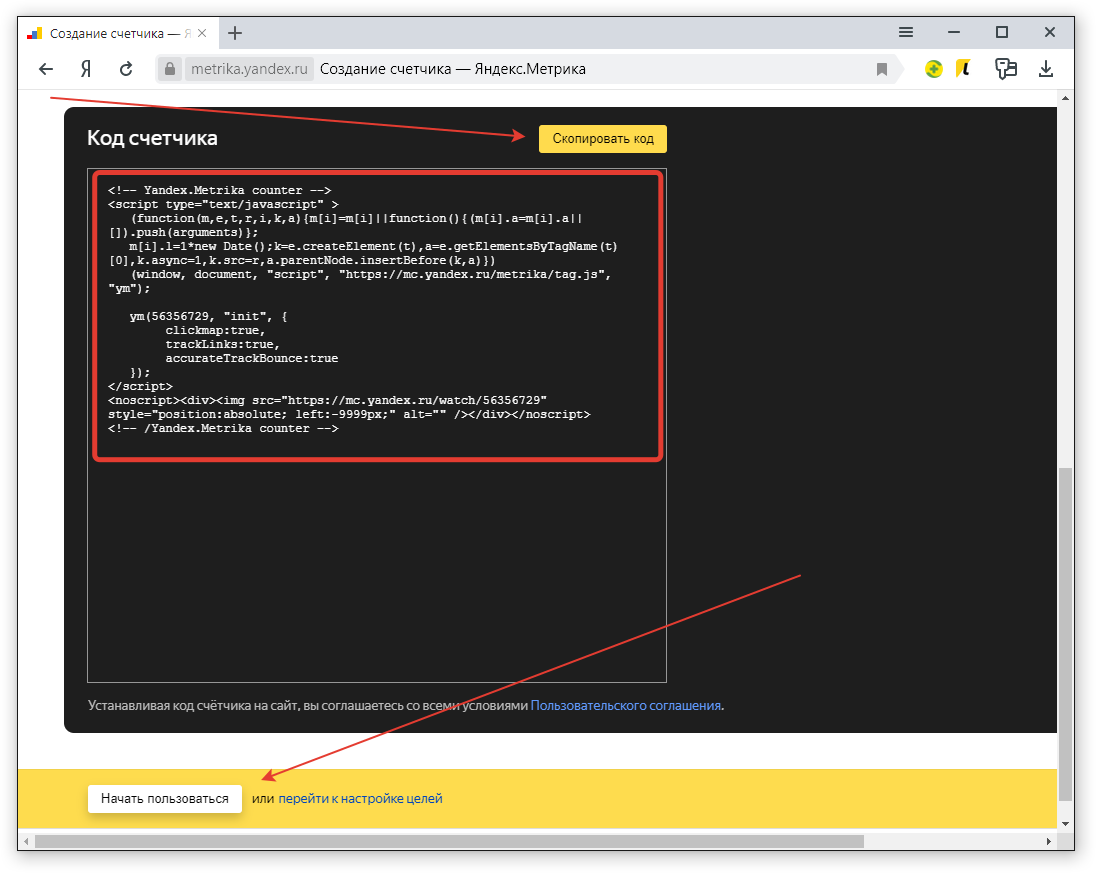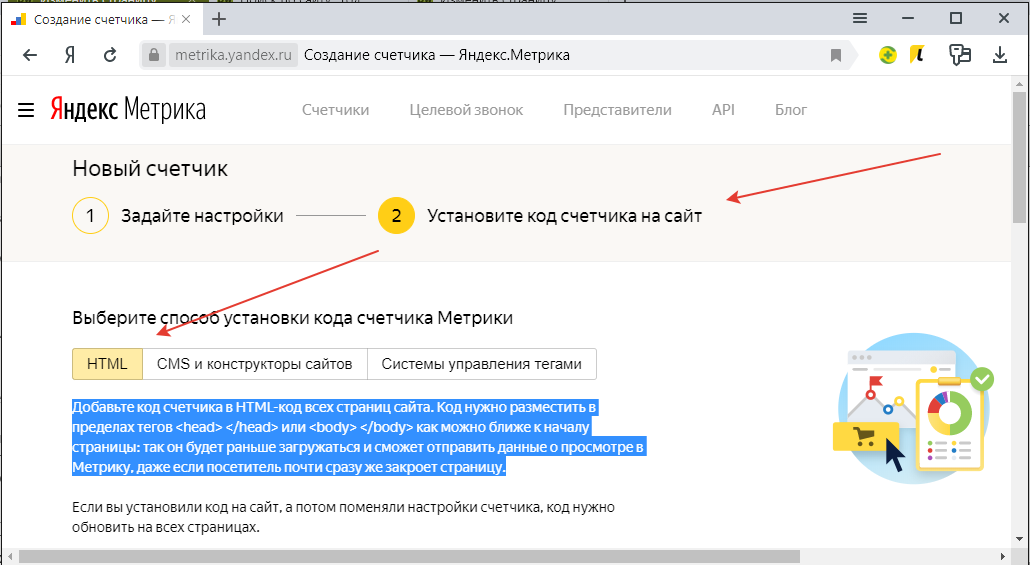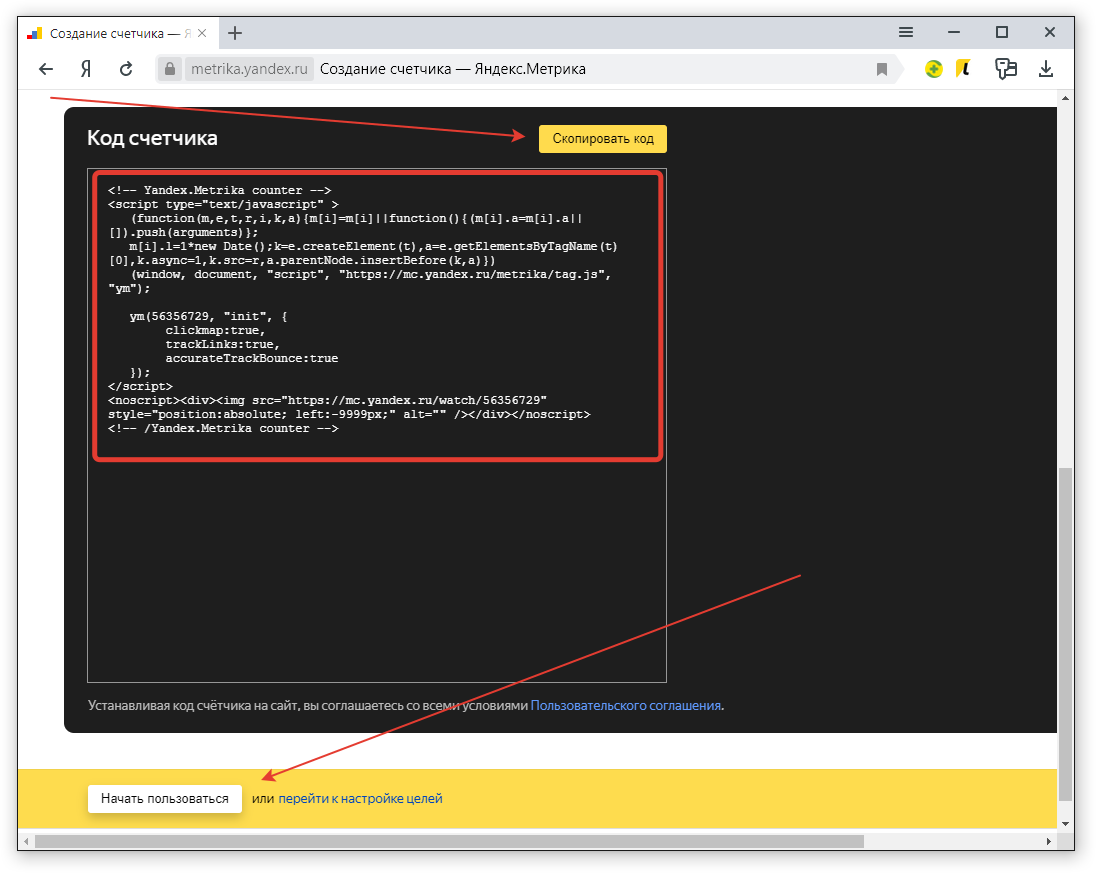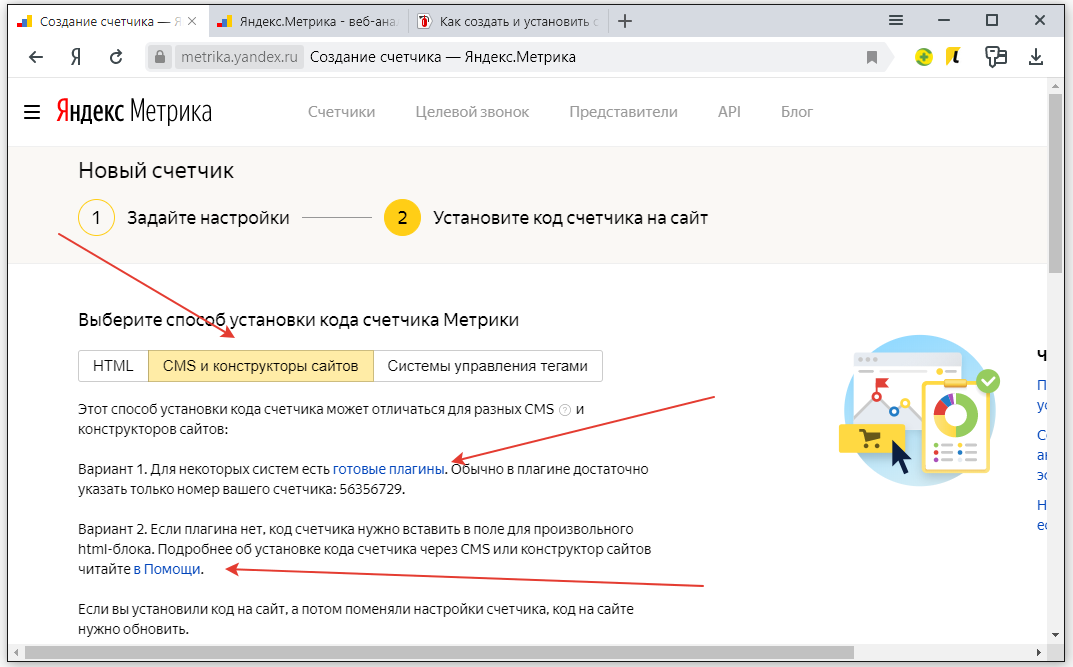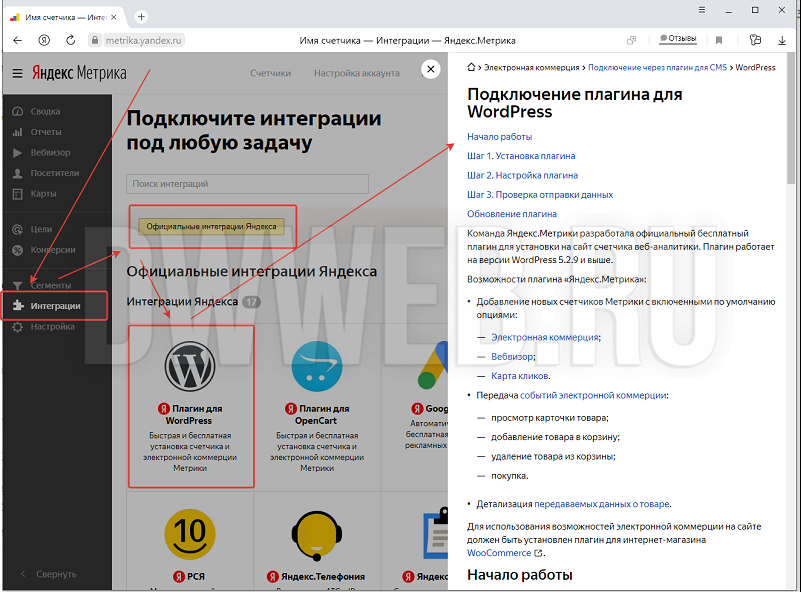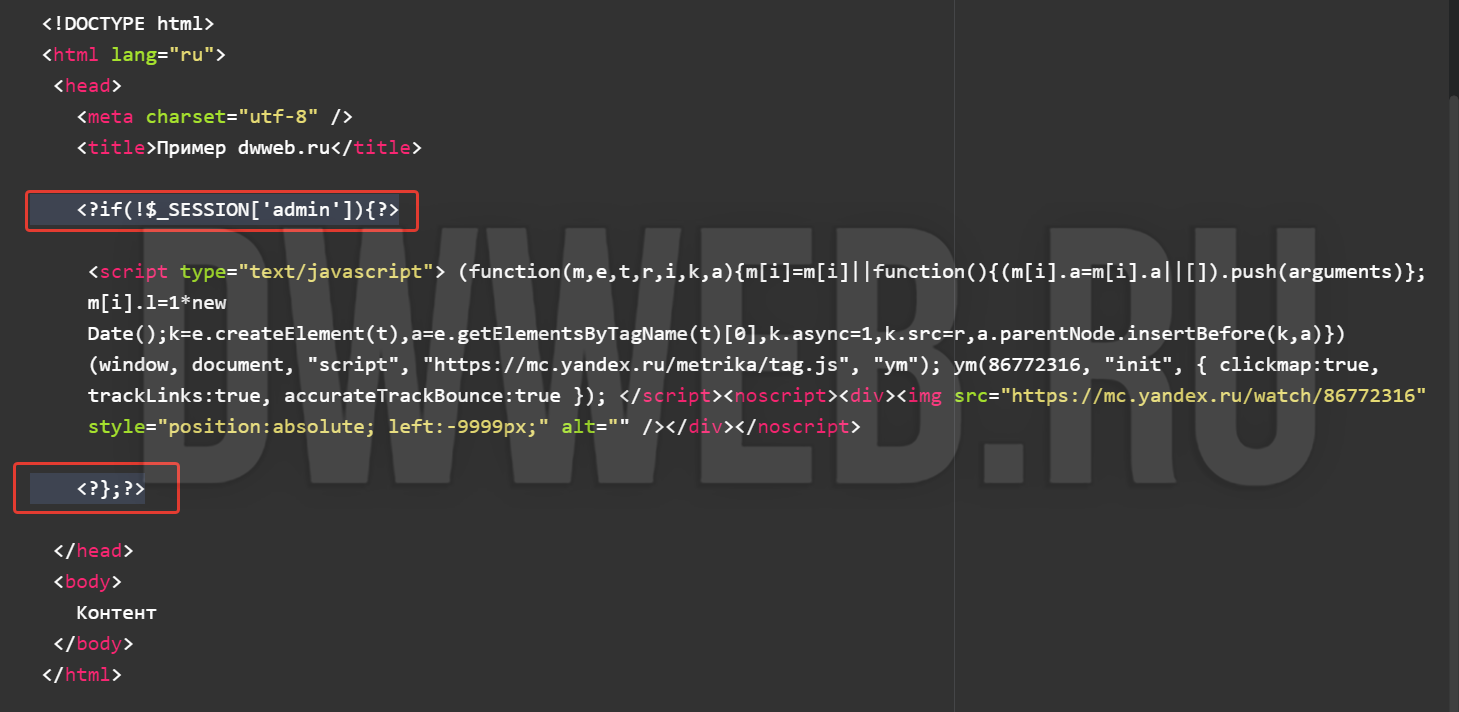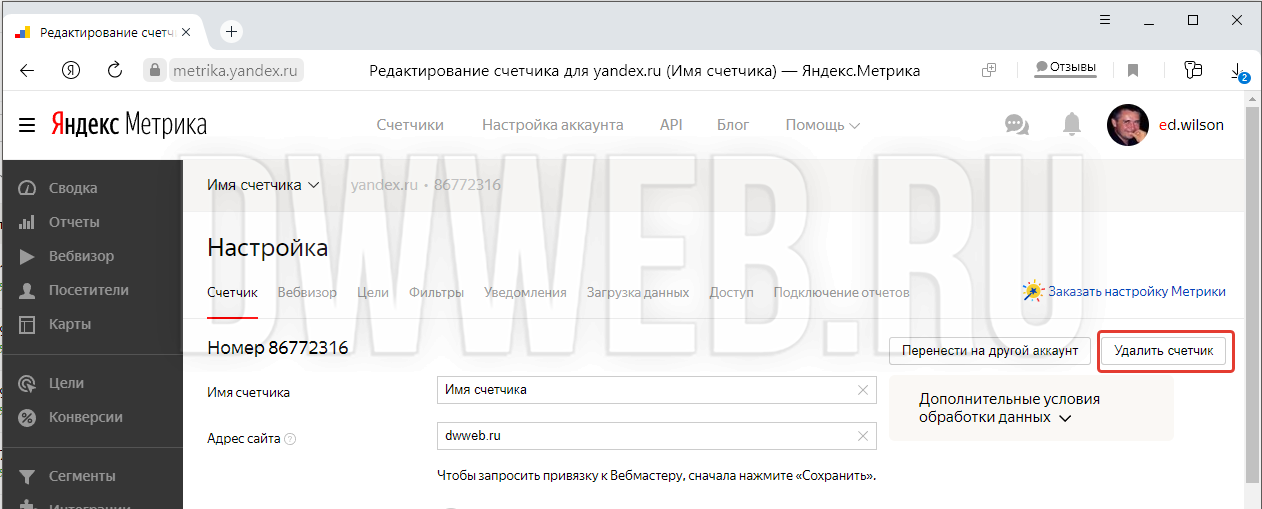Сделать Яндекс счетчик куда ставить, где найти примеры
"Яндекс счетчик" или как Сделать Яндекс счетчик, куда ставить, где найти с примерами.
Создание/установка Яндекс счетчика на сайт
- Где найти Яндекс счетчик
- Пошагово сделать Яндекс счетчик
- Способы установки Яндекс счетчика
- Проверка правильности Яндекс счетчика
- Не считать мои заходы на сайт Яндекс счетчик
- Как удалить Яндекс счетчик?
-
Способы установки Яндекс счетчика
На следующем этапе вы увидите три возможных варианта "установки Яндекс счетчика":
Способ установки Яндекс счетчика через html код.(этот способ подходит для любого сайта)
CMS и конструкторы сайтов - установка Яндекс счетчика (этот способ подходит для сайта у которого есть движок(CMS))
Система управления тегами
Начнем с первого пункта...
Установка Яндекс счетчика - html
Один из способов установки "Яндекс счетчика" через html. Все сайты, абсолютно все сайты построены на html - поэтому этот способ подходит для всех сайтов(ественно, кроме полного отстоя, например бесплатные хостинги, где нет доступа к html коду... )
Добавьте код счетчика в HTML-код всех страниц сайта. Код нужно разместить в пределах тегов <head> </head> или <body> </body> как можно ближе к началу страницы: так он будет раньше загружаться и сможет отправить данные о просмотре в Метрику, даже если посетитель почти сразу же закроет страницу.
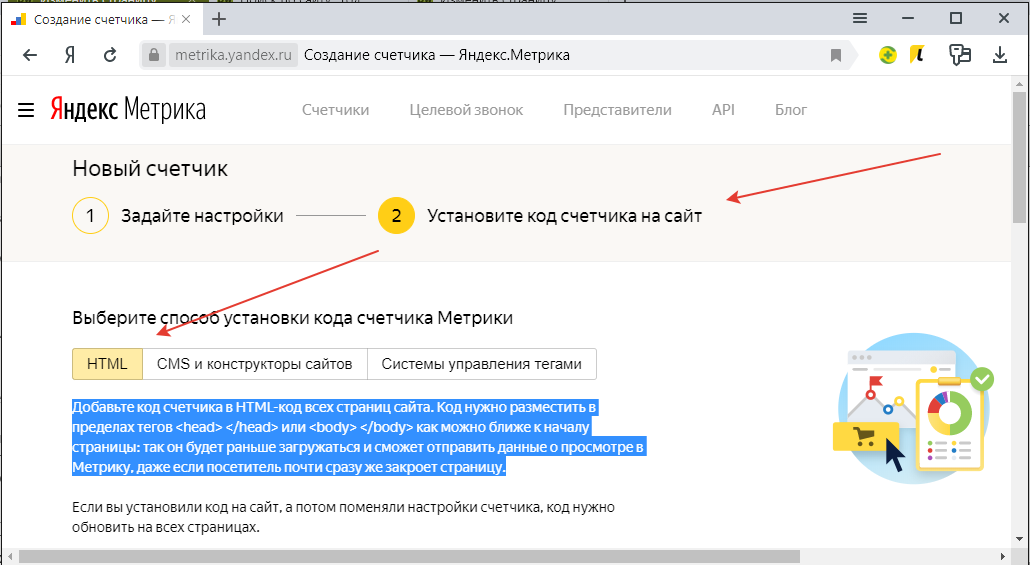
Нажимаем продолжать...переходим к коду счетчика - идем до самого низа - нажимаем скопировать счетчик:
Нажимаем начать пользоваться!
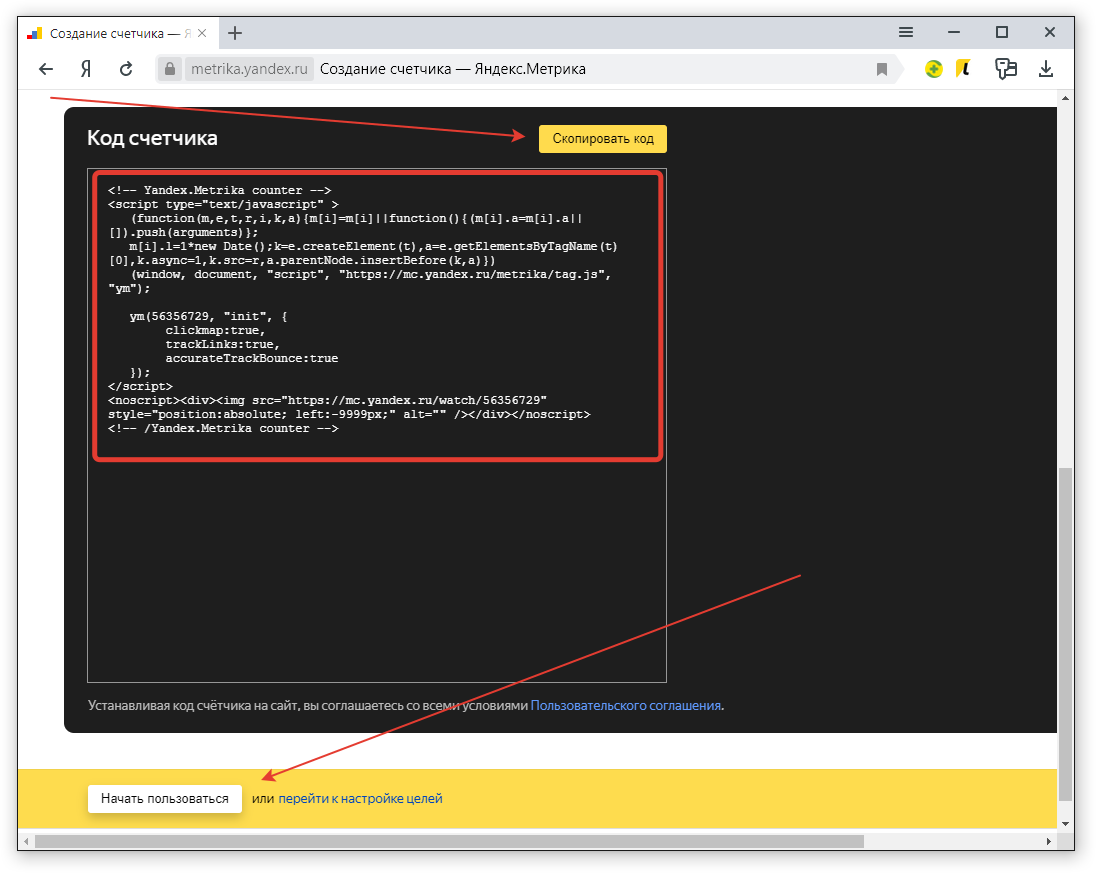
Скопированный код счетчика надо вставить на все страницы вашего сайта.
Если у вас простой статичный html сайт(без php)
Открываем все страницы по одной... ручками, в любом редакторе, впрочем и блокнот тоже подойдет.
Вставляем скопированный код счетчика в рекомендуемое место каждой страницы.
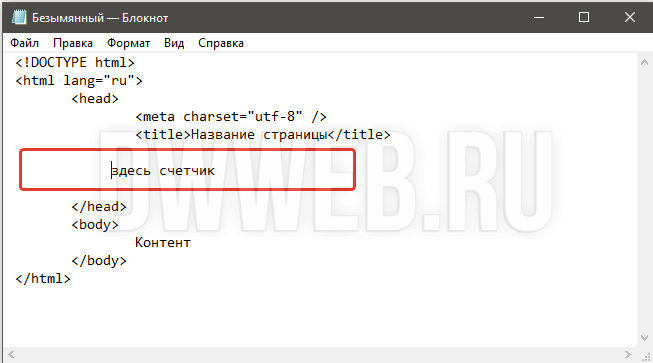
Сохраняем.
Забрасываем на сервер например по ftp.
Если у вас движок(CMS)
Любой сайт состоит из страниц html и CMS в том числе, поэтому :
Скачиваем собственный установленный сайт с сервера на компьютер, как я уже говорил - вам понадобится ftp
И далее - вам предстоит узнать самостоятельно - на какой из страниц находятся теги head...(в зависимости от движка - это будут разные страницы).
Вставляем туда наш код счетчика.
Сохраняем.
Закидываем обратно на сервер через ftp
CMS и конструкторы сайтов - установка Яндекс счетчика
Про установку "Яндекс счетчика" на сайты с CMS я уже рассказал один вариант., но это не всё!
Если у вас движок(CMS)
Итак... мы выбрали "CMS и конструкторы сайтов"
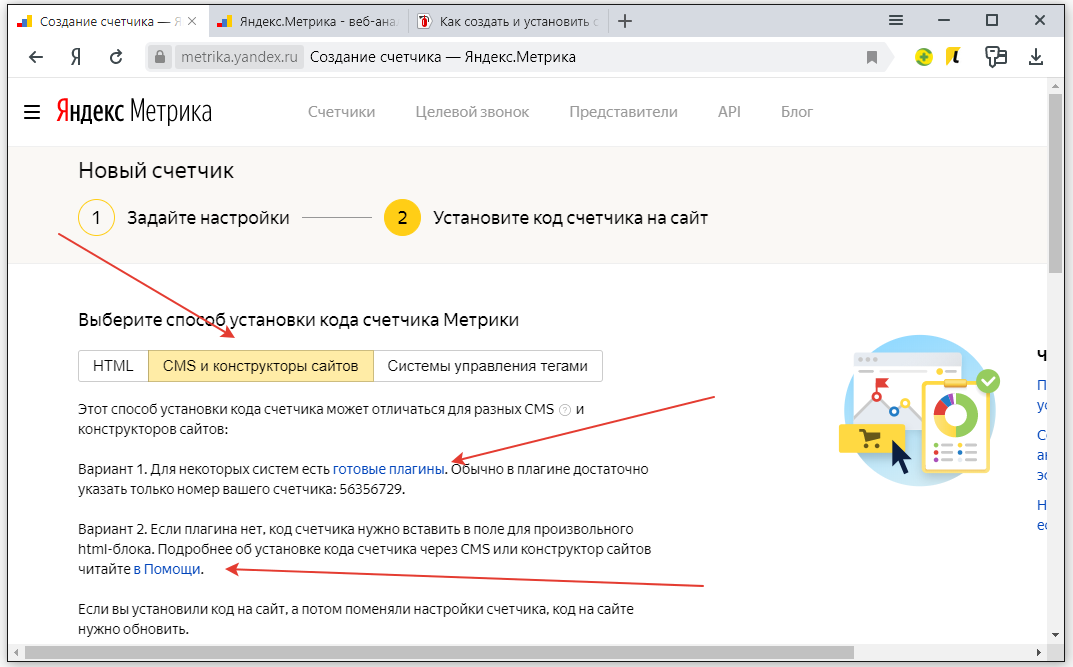
Количество движков огромно и поэтому, универсальной инструкции по установке для всех движков не существует!
Давайте рассмотрим вариант:
Как установить счетчик Яндекс на wordpress
"Wordpress" самый популярный движок, то возьмем его в качестве примера и нам потребуется сделать несколько шагов:
Мы можем пойти в поисковик и задать вопрос : как установить счетчик на wordpress и там уже выбрать подходящий контент.
Либо... есть вариант для wordpress идем в
1). Интеграции
2). Официальные интеграции Яндекса
3). Выбираем wordpress
4). Справа откроется окно с настройками:Со всеми другими движками... скорее всего только через поиск - "мой движок - установка Яндекс счетчика"
Рекомендую - пользуюсь уже 18 лет(число динамичное)
Где найти Яндекс счетчик
Для того, чтобы найти "Яндекс счетчик" нам потребуется пару действий:
У Яндекс счетчика есть ссылка : https://metrika.yandex.ru/ → заходим :
Если у вас нет ни одного счетчика, то увидите соответствующее сообщение, что у вас нет счетчиков:
Если у вас уже создан счетчик Яндекса, то вы увидите список ваших счетчиков:
Нажимаем по шестеренке, которая находится справа от счетчика :
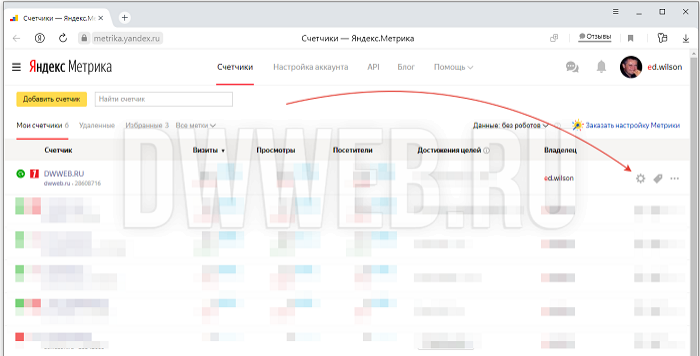
Идем до самого низа... и там мы видим наш счетчик, который искали:
Пошагово сделать Яндекс счетчик
Далее пошагово, как говорится "step by step" - создадим счетчик Яндекса для сайта:
Когда вы вошли в Яндекс счетчик, то в самом верху, под логотипом "Яндекс счетчика" - ищем кнопку - "добавить счетчик"...
Нажимаем :
Далее в новом окне - заполняем все поля, которые существуют:
1). Имя счетчика(придумываем название.)
2). Домен или полный путь сайта. Например, dwweb.ru или dwweb.ru/category/.
3). Дополнительные адреса сайта.
(
4). Принимать данные только с указанных адресов
(
5). Включая поддомены
(
6). Часовой пояс
(
7). Вебвизор, карта скроллинга, аналитика форм
Если требуется включаете.
8). Я принимаю условия Пользовательского соглашения
Кнопку обязательное поле - нажимаем!
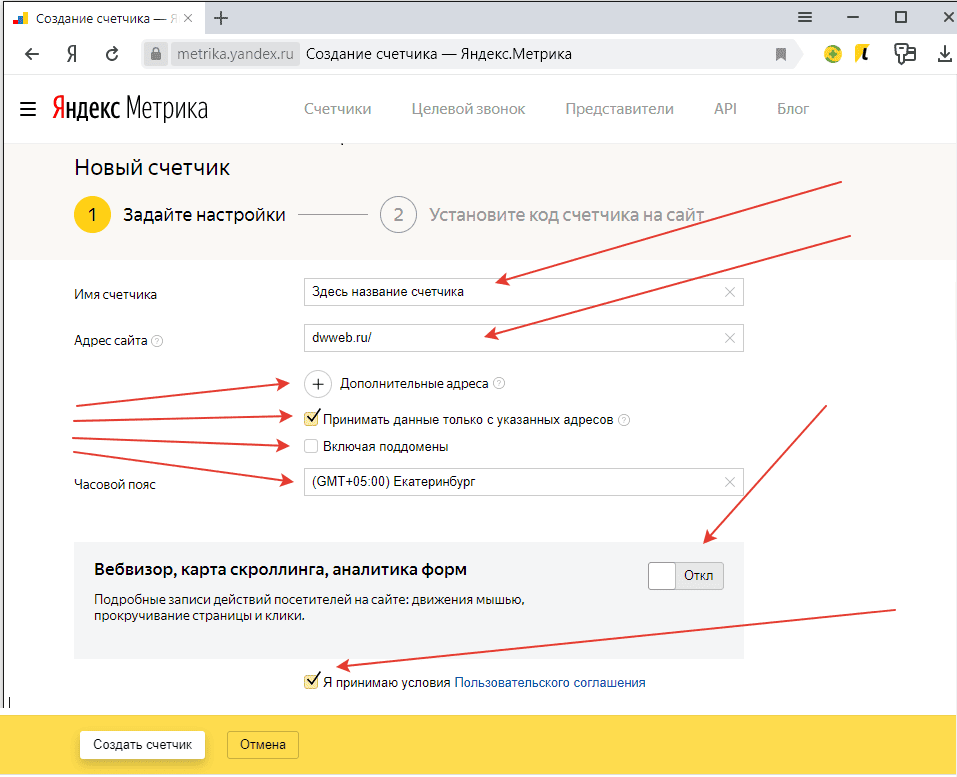
Проверка правильности Яндекс счетчика
После того, как вы установили счетчик на свой сайт, вы должны увидеть вот такую картину... это будет либо второй, либо третий вариант.
Чтобы обновить состояние счетчика - нужно кликнуть по цветной иконке...
Если вариант номер три - цвет иконки желтый..., то счетчик не проверялся, либо он находится в пограничном состоянии, ни жив не мертв!
Вариант номер два - цвет иконки -
И первый по счету - светится зеленым - счетчик установлен верно!
Не считать мои заходы на Яндекс счетчике
Для того, чтобы "Яндекс счетчик" не отлавливал ваши заходы на сайт вам нужно создать условие, по которому счетчик будет загружаться или не загружаться...
Когда вы входите на свой сайт в форме для входа админа, то у вас будет создаваться сессия админа. Имя вашей сессии требуется узнать.
По условию если сессия админа существует(у вас имя сессии(admin) может отличаться) создаем условие...
И уже в том месте, где у вас должен находится счетчик вставляем такой код:
Сюда помещаем счетчик...
<?};?>
Как удалить Яндекс счетчик?
Для того, чтобы удалить счетчик Яндекса заходим в счетчик с начального экрана, где все счетчики.
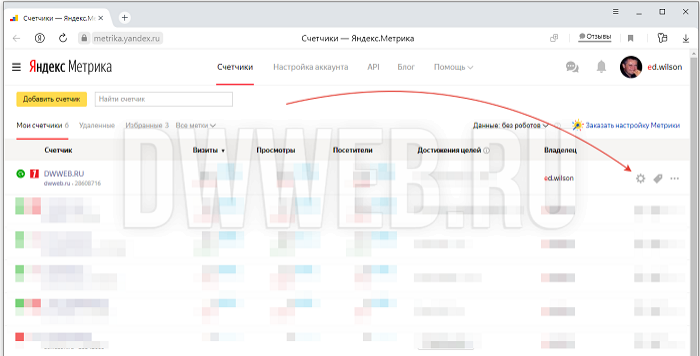
Нажимаем на шестеренку.
Справа кнопка "Удалить счетчик"
После этого, перед вами появится предупреждение:
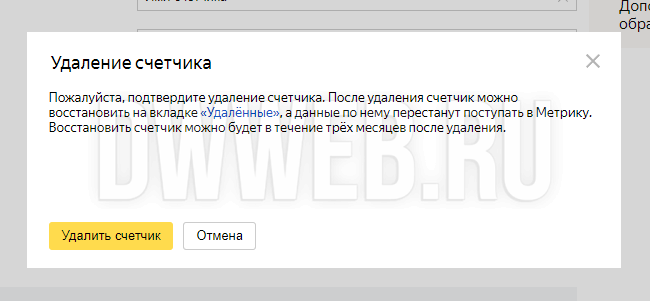
После этого "Счетчик Яндекса удален!"
Этим вы очень поможете проекту! Заранее огромное спасибо!